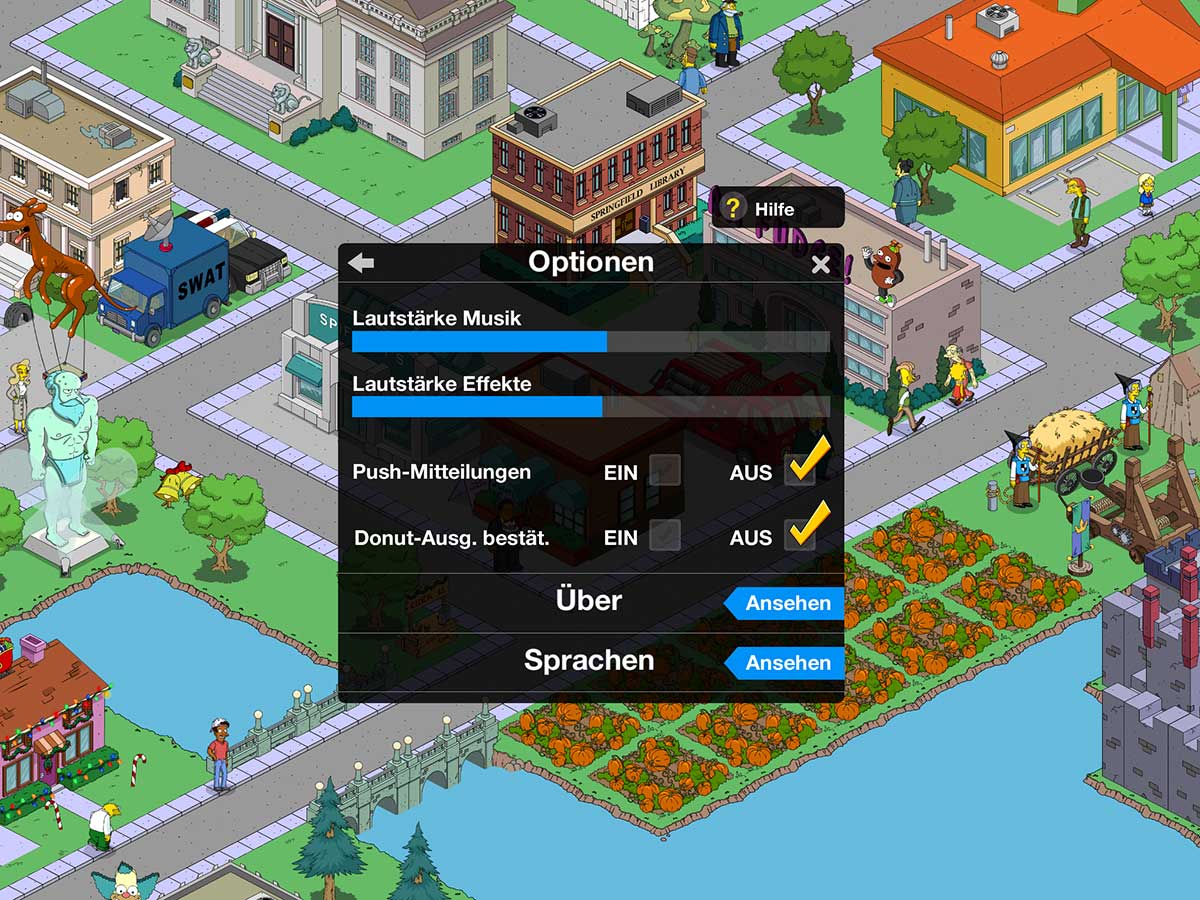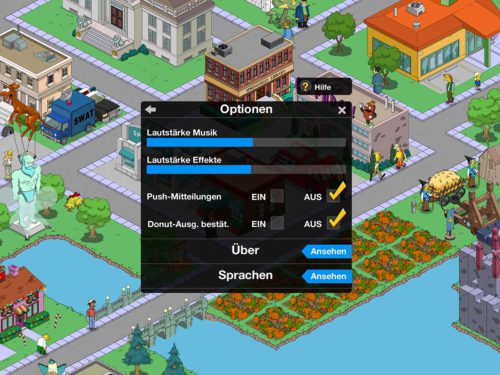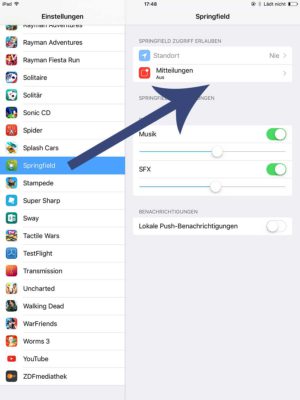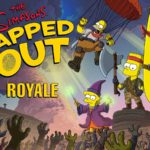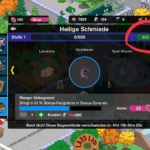So kannst du in Die Simpsons Springfield die Benachrichtigungen unter Android, iPhone und iPad deaktivieren. Nicht jeder möchte durch Homer genervt werden, wenn etwas in der App Simpsons Springfield passiert ist. Diese sogenannten Push-Benachrichtigungen können jedoch deaktiviert werden, unter Android muss dazu jedoch an zwei Einstellungen geschraubt werden.
Benachrichtigungen deaktivieren bei Simpsons Springfield (Push-Notifications ausschalten)
Um die Benachrichtigungen (auch Push-Notifications genannt) zu deaktivieren und gänzlich auszuschalten, müsst ihr an zwei Stellen schauen, sowohl bei Android, als auch beim iPhone und iPad. Der erste Schritt ist jedoch bei beiden Systemen gleich.
[index]
Schritt 1: In der App Simpsons Springfield direkt Push-Mitteilungen auf Aus stellen
Im ersten Schritt musst du in der App Simpsons Springfield die Push-Mitteilungen deaktivieren. Gehe dazu unten rechts auf das Baumenü. Anschließend siehst du oben rechts in dem Bildschirm ein kleines Zahnrad für die Einstellungne, welches du antippen musst. Du siehst dann ein Menü “Optionen”. Setze hier “Push-Mitteilungen” auf Aus.
Schritt 2 – Android: In den Einstellungen Benachrichtigungen deaktivieren
Je nachdem, welches Smartphone und welche Version des Android Betriebssystem du hast, können die nachfolgenden Menüpunkte geringfügig anders lauten. Gerne kannst du dies auch in den Kommentaren mitteilen, damit wir diese Anleitung entsprechend anpassen können.
Unter Android 6 und Android 7 heißen die Menüpunkte bspw. folgendermaßen:
- Gehe in die Einstellungen von Android (du erreichst diese bspw. wenn du alle Apps dir ansiehst und dann “Einstellungen”)
- Klicke hier dann auf “Anwendungen”
- Dann “Anwendungsmanager” und suche nach Simpsons Springfield (alternativ als “Springfield” / “Die Simpsons Springfield” zu finden)
- Tippe die App an und dann auf “Benachrichtigungen”
- Oben setzt du den Regler bei “Benachrichtigungen zulassen” auf aus
Schritt 2 – iPhone / iPad: In den allgemeinen Einstellungen Mitteilungen auf “Aus” stellen
Gehe nun bei deinem iPhone bzw. iPad auf “Einstellungen” (das Icon mit dem grauen Rad). Hier scrollst du nach ganz unten, sodass dir deine installierten Apps angezeigt werden.
- Tippe auf den Punkt “Springfield”
- Tippe dann auf “Mitteilungen” und stelle dies dann auf “Aus”
Nun dürfte kein Ton oder Nachricht mehr von Simpsons Springfield kommen
Wenn du beide Schritte erledigt hast, dürften ab sofort keine Benachrichtigungen, weder Ton noch als Nachricht auf deinem Smartphone oder Tablet auftauchen.